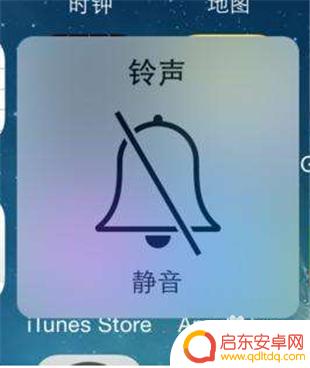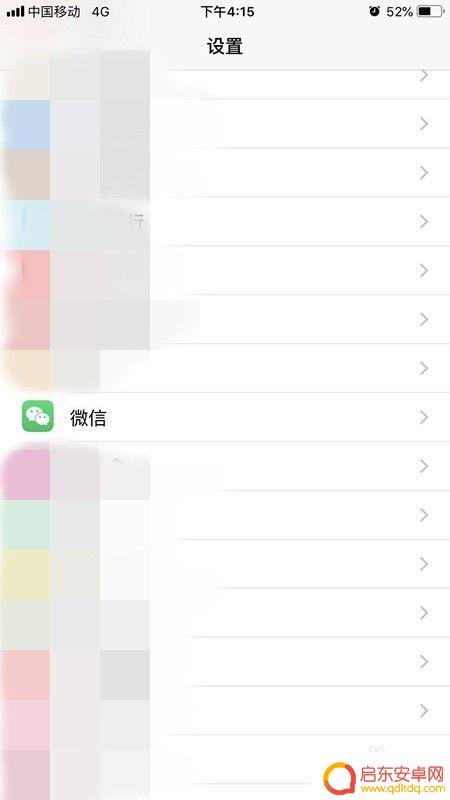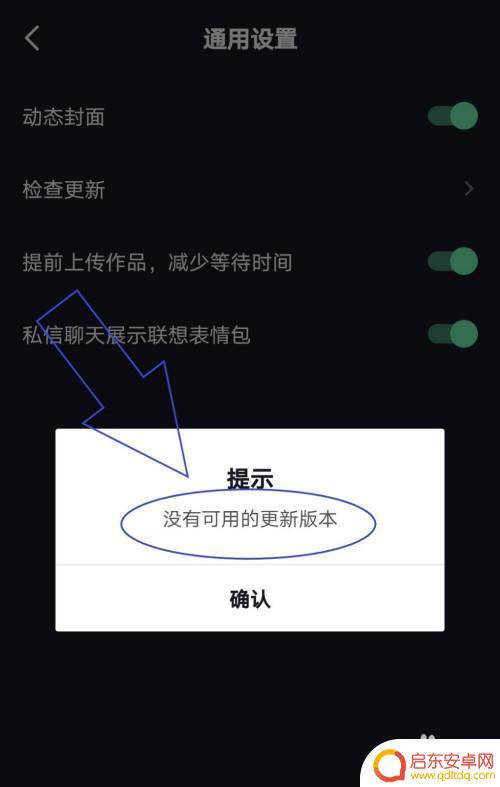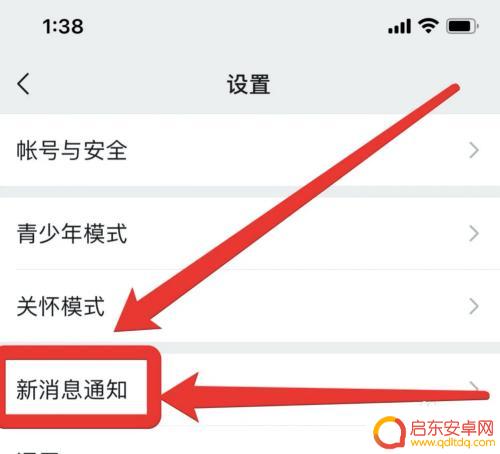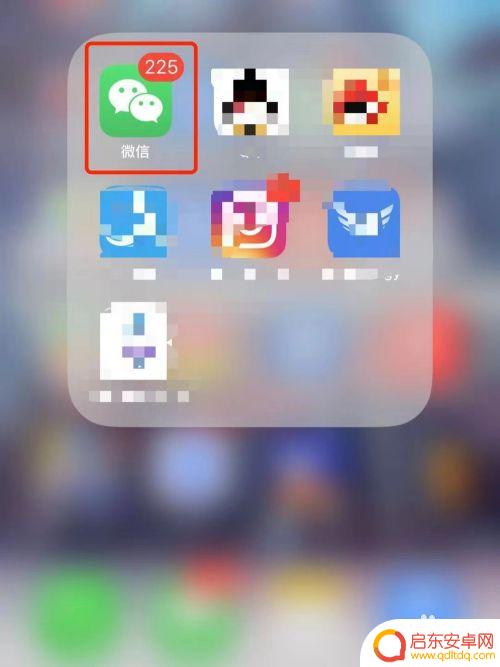安卓手机怎么设置软件打开提示音 安卓手机微信消息提示音调节
在日常使用安卓手机时,我们经常需要设置软件的打开提示音以及微信消息的提示音,在安卓手机上,我们可以轻松地调节这些提示音的音量和音调,让手机的声音更符合个人喜好和需求。通过简单的操作,我们可以实现手机软件打开时有提示音,微信消息到来时也能及时提醒,让手机使用更加便捷和舒适。
安卓手机微信消息提示音调节
步骤如下:
1.首先,我们需要找到手机上的微信,打开微信,进入到消息界面,在整个界面的最下方有一排选项,点击“我”,这也是最后一个选项,就是类似于一个小人的图标。
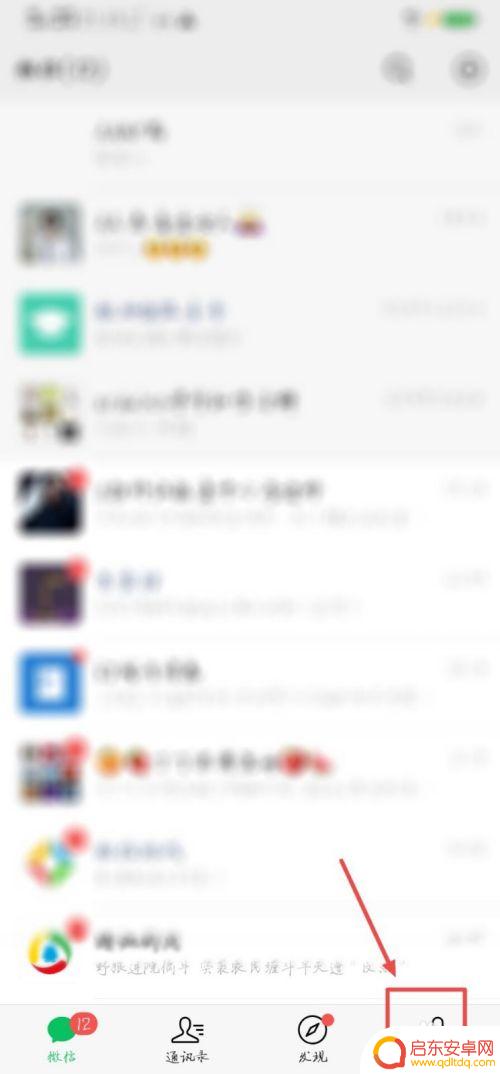
2.进入到“我”的界面后,在整个页面的最后一排,有一个“设置”选项,这个是一个齿轮的图标,然后我们点击这个“设置”选项,是不是一看就会呢,真的非常简单。
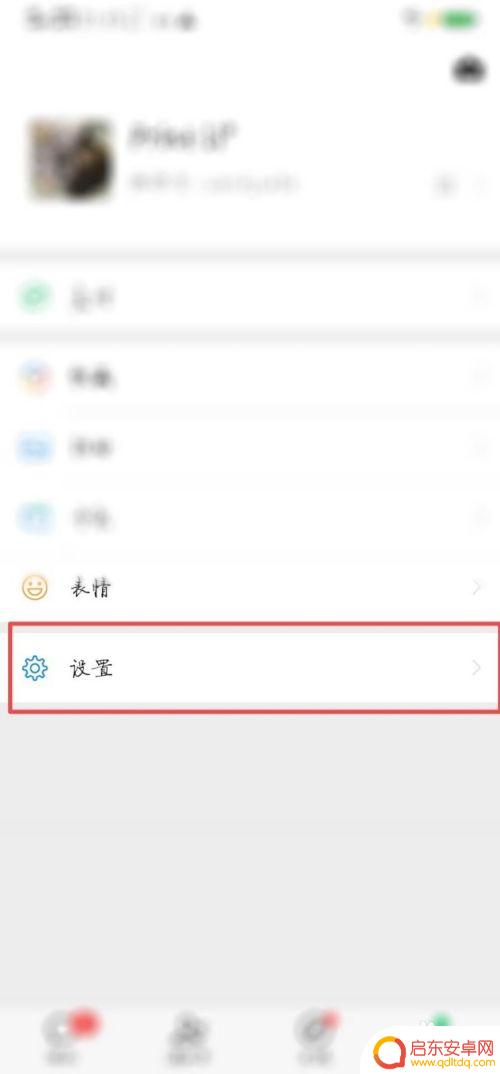
3.接下来我们就会进入到这个“设置”界面,在整个“设置”页面中。我们找到位于页面第二排的“新消息提醒”选项,之后,我们单击这个“新消息提醒”选项就可以啦。
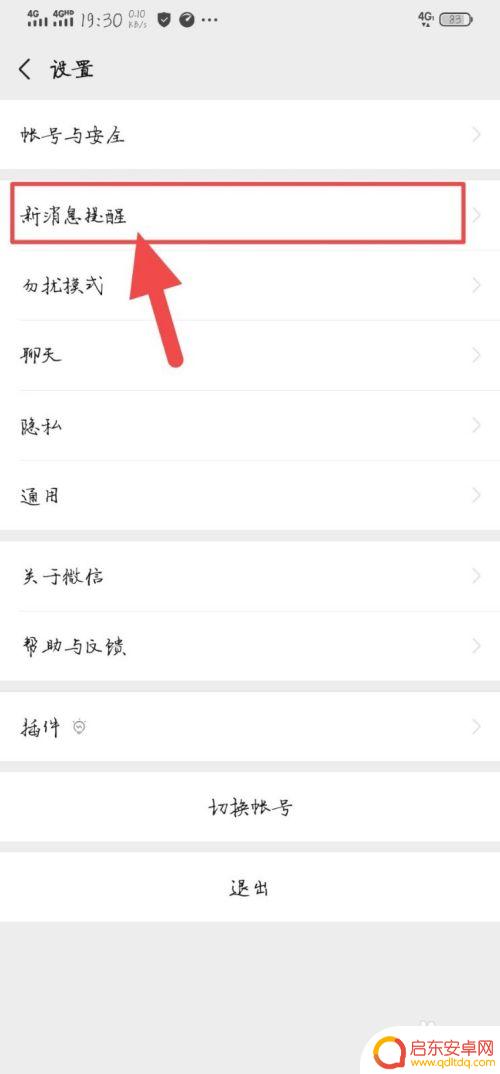
4.在“新消息提醒”界面,一共分为两类,一类是“通知开关”,另一类是“声音与振动”。我们应该选择“声音与振动”里的第一个选项,单击这个“新消息系统通知”选项。
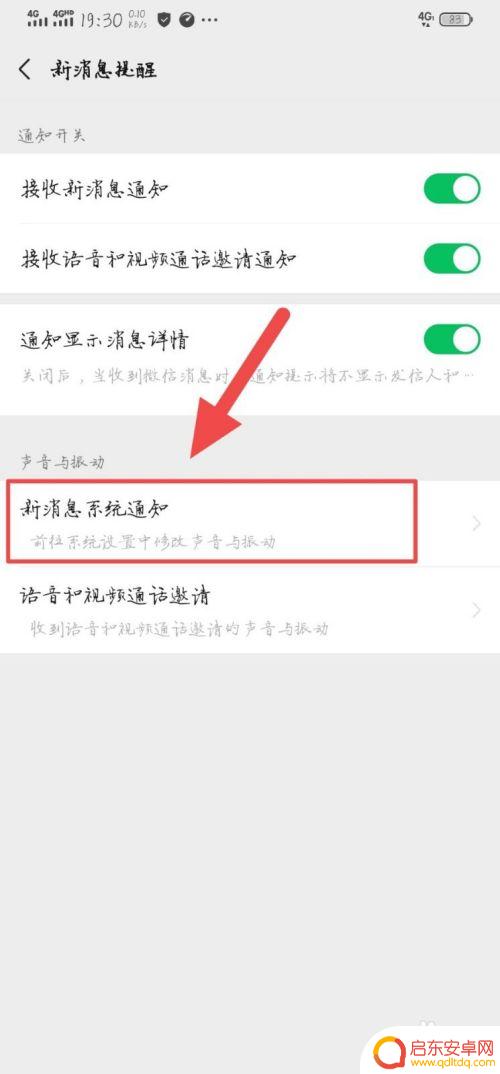
5.在“新消息系统通知”的页面上,我们看整个页面的最下方。有一个“类别”,在“类别”里有两个选项,分别是“新消息通知”和“其他通知”,我们应该单击“新消息通知”。
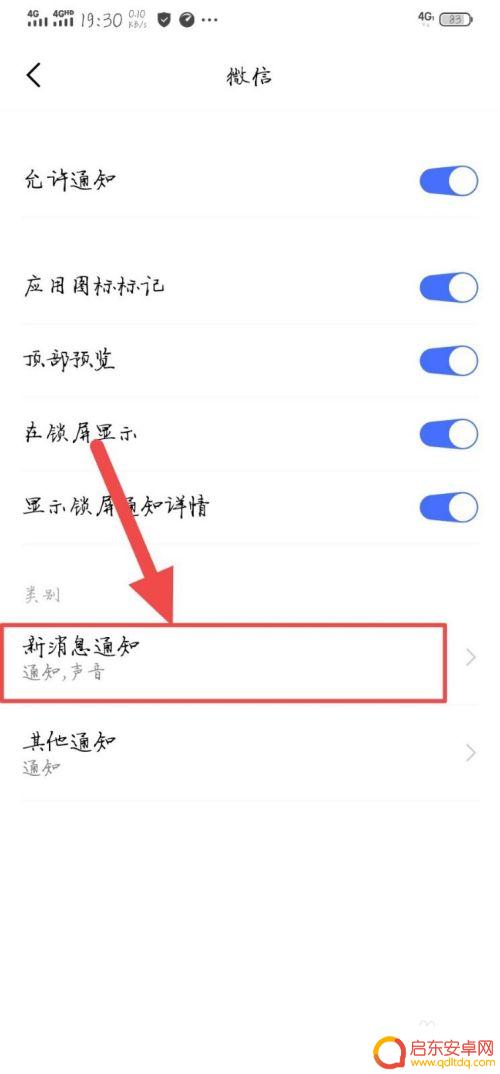
6.在“新消息通知”的界面里,位于整个界面的正中间。我们可以看见有一个“声音”选项,我们点击进去就会发现有许多提示音种类,可以根据自己的喜好进行选择,这里小编选择的则是“哆哒”提示音。
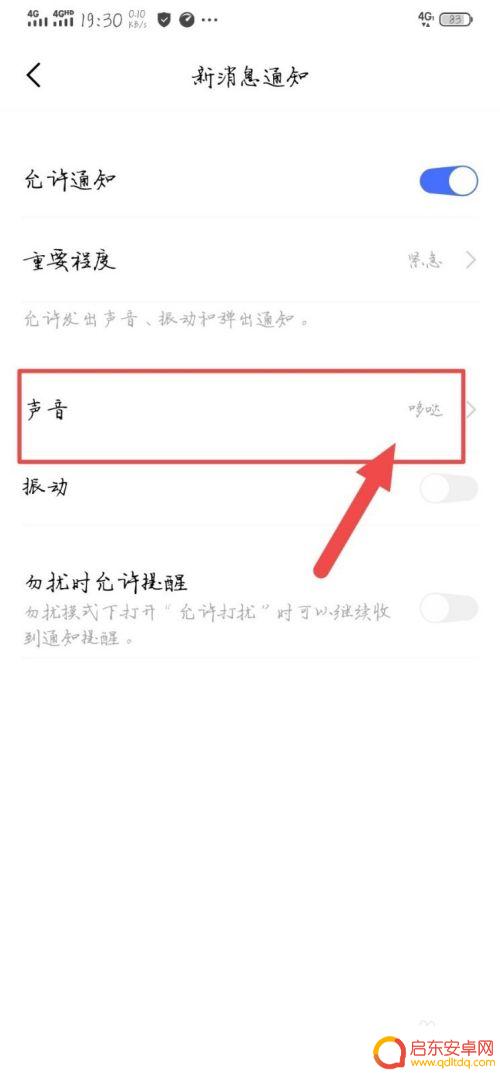
以上就是安卓手机如何设置软件打开提示音的全部内容,如果你也遇到了同样的情况,请参照小编的方法来处理,希望对大家有所帮助。
相关教程
-
手机微信提示音不响怎么回事 苹果手机微信收到新消息没声音提醒
手机微信提示音不响可能是因为手机设置问题或者软件故障导致的,如果你使用的是苹果手机,而微信收到新消息没有声音提醒,可能是因为手机静音模式开启、音量调低或者通知设置问题。要解决这...
-
苹果手机微信语音提示音怎么设置 苹果iPhone微信消息提示音怎么设置
苹果手机微信语音提示音是我们使用iPhone时常需要设置的功能之一,微信作为我们日常沟通的主要工具,消息的提示音给予我们及时了解和回应的便利。如何设置微信消息的提示音成为了许多...
-
抖音软件更新提示音怎么关(怎么关闭抖音软件更新提示)
今天给大家介绍有关抖音软件更新提示音怎么关的相关内容,希望对大家有所帮助,一起来看看吧。1vivo如何关闭抖音信息声音在手机设置中设置关闭声音即可。要关闭抖音信息声音的消息提示的...
-
苹果怎么修改微信提示音 苹果手机微信消息提示音怎么调
苹果手机微信消息提示音是我们日常使用频率较高的功能之一,然而有时候默认的提示音可能让人感到单调乏味,如果你想给微信消息提示音换个新花样,其实很简单。在苹果手机上,只需要进入微信...
-
苹果手机自定义微信铃声 苹果手机微信提示音怎么调整
现如今,苹果手机已经成为了人们生活中不可或缺的一部分,而微信作为一款社交软件,更是被广大用户所青睐。有时候在公共场合接收到微信消息的提示音可能会引起一些...
-
手机信息铃声怎么变小 怎样设置微信提示音大小
在日常生活中,手机铃声的大小和微信提示音的音量是我们使用手机时常常需要调整的问题,有时候我们希望铃声小一点,不要打扰到周围的人,有时候又希望微信提示音响亮一些,以便及时收到消息...
-
手机access怎么使用 手机怎么使用access
随着科技的不断发展,手机已经成为我们日常生活中必不可少的一部分,而手机access作为一种便捷的工具,更是受到了越来越多人的青睐。手机access怎么使用呢?如何让我们的手机更...
-
手机如何接上蓝牙耳机 蓝牙耳机与手机配对步骤
随着技术的不断升级,蓝牙耳机已经成为了我们生活中不可或缺的配件之一,对于初次使用蓝牙耳机的人来说,如何将蓝牙耳机与手机配对成了一个让人头疼的问题。事实上只要按照简单的步骤进行操...
-
华为手机小灯泡怎么关闭 华为手机桌面滑动时的灯泡怎么关掉
华为手机的小灯泡功能是一项非常实用的功能,它可以在我们使用手机时提供方便,在一些场景下,比如我们在晚上使用手机时,小灯泡可能会对我们的视觉造成一定的干扰。如何关闭华为手机的小灯...
-
苹果手机微信按住怎么设置 苹果手机微信语音话没说完就发出怎么办
在使用苹果手机微信时,有时候我们可能会遇到一些问题,比如在语音聊天时话没说完就不小心发出去了,这时候该怎么办呢?苹果手机微信提供了很方便的设置功能,可以帮助我们解决这个问题,下...